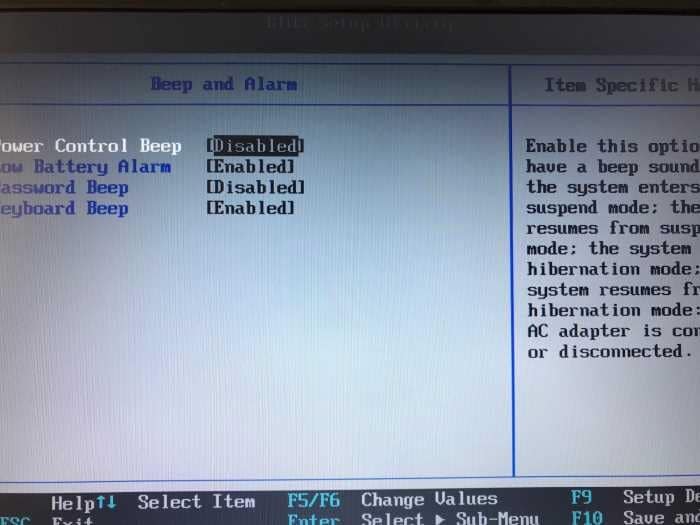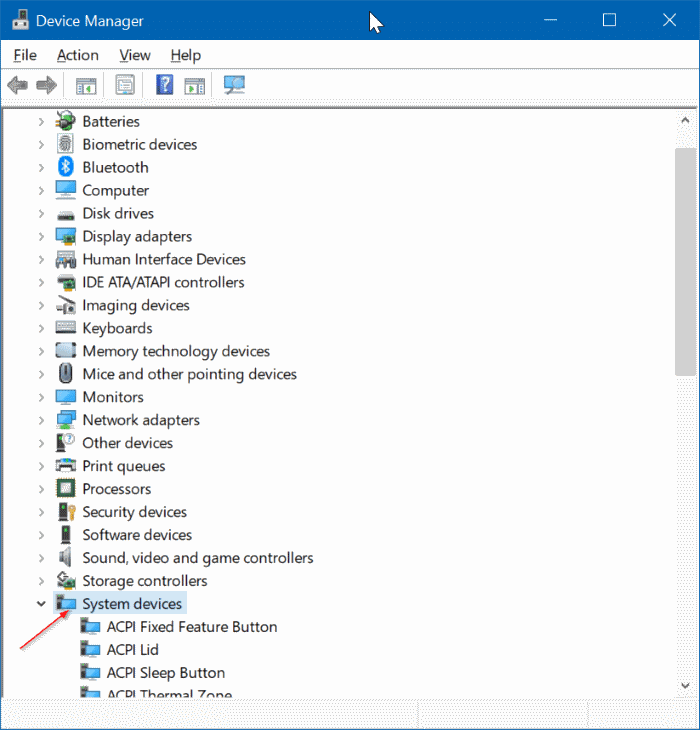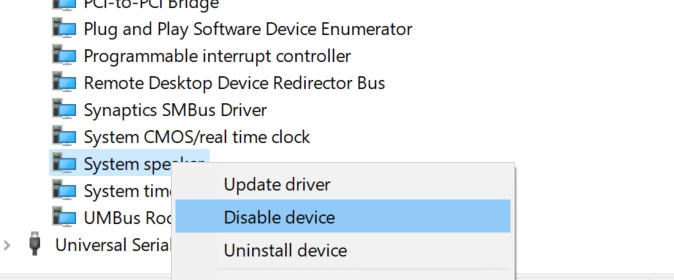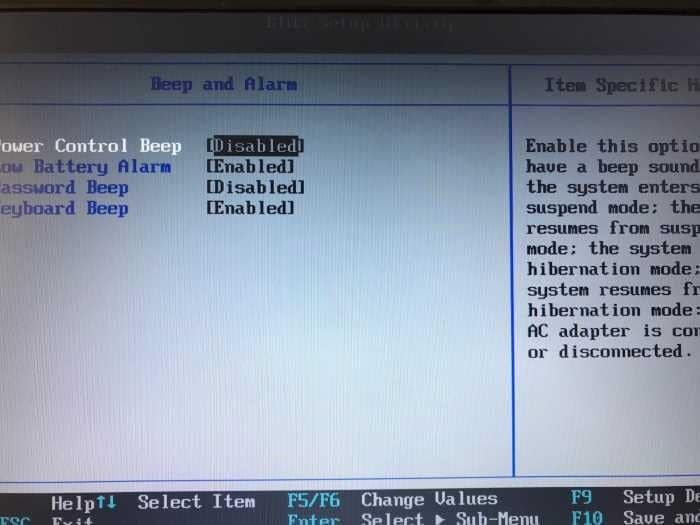У меня есть ноутбук ThinkPad T410s, которому уже больше шести лет. ThinkPad T410s в настоящее время работает под управлением Windows 10 (обновленной с Windows 7), и я в основном использую ее для тестирования новых программ.
С этим ноутбуком возникла досадная проблема. Ноутбук издает громкий звуковой сигнал при подключении или отключении от источника питания. То есть ноутбук издает звуковой сигнал, когда он подключен к сети или отключен от нее.
Конечно, эта функция полезна, чтобы узнать, подключен ли ноутбук к источнику питания или отключен от него, но звуковой сигнал в большинстве случаев раздражает.
Быстрый поиск в Интернете показывает, что это касается не только некоторых компьютеров ThinkPad (последние версии ноутбуков ThinkPad не издают этот звуковой сигнал). Многие ноутбуки других производителей также издают этот раздражающий звуковой сигнал при подключении или отключении адаптера переменного тока.
К счастью, есть простые способы отключить звуковой сигнал. Интересно, что в Windows нет возможности отключить этот звуковой сигнал в разделе «Электропитание».
Вот несколько способов отключить звуковой сигнал при подключении или отключении адаптера переменного тока.
Решение 1 из 3
Отключить динамики ноутбука
Хотя это не идеальное решение для большинства пользователей, вы можете отключить динамики ноутбука, чтобы избавиться от этого звука.
Опять же, это временное решение, позволяющее отключить звуковой сигнал, поскольку вы снова услышите звуковой сигнал при включении динамиков.
Решение 2 из 3
Выключите внутренний динамик
На некоторых ноутбуках за звуковой сигнал отвечает внутренний динамик (а не динамик ноутбука). Вот как отключить внутренний динамик в Windows 10.
Шаг 1: щелкните правой кнопкой р>
Шаг 2. Разверните Системные устройства. Найдите запись Системный динамик, щелкните по ней правой кнопкой мыши и выберите Отключить устройство.
Шаг 3. Нажмите кнопку Да, когда появится диалоговое окно подтверждения для отключения внутреннего динамика.
Попробуйте подключить или отключить ноутбук от источника питания, чтобы проверить, продолжает ли ноутбук издавать звуковой сигнал.
Если вы используете Windows 7, попробуйте выполнить следующие действия:
Шаг 1. Откройте Диспетчер устройств. Откройте меню Вид, а затем выберите параметр Показать скрытые устройства.
Шаг 2. Разверните Драйверы, не поддерживающие Plug and Play, найдите запись Beep, щелкните правой кнопкой мыши на нем и нажмите Свойства.
Шаг 3. Перейдите на вкладку Драйвер. Выберите для Тип запуска значение Отключено. Нажмите кнопку Применить.
Решение 3 из 3
Отключите звуковой сигнал шнура питания в BIOS
Ну, это решение, которое сработало для меня. Итак, если вышеуказанные решения не сработали, вы можете открыть BIOS и отключить звуковой сигнал.
В BIOS вы найдете Сигнал управления питанием или аналогичный параметр в разделе «Питание, звуковой сигнал или сигнал тревоги».
Отключите звуковой сигнал и нажмите клавишу F10, чтобы сохранить изменения, внесенные в БИОС .
Если раздражающий звук пчел по-прежнему не удается отключить, обратитесь к производителю ноутбука.